Indholdsfortegnelse
Denne vejledning indeholder detaljerede instruktioner om, hvordan du opdaterer din HP ProLiant-server ved hjælp af HP Smart Update Manager. Smart Update Manager (SUM) er et produkt fra HP, som hjælper dig med at opdatere firmware og software på din HP ProLiant-server nemt fra en webbrowserbaseret GUI.
Sådan opdateres HP ProLiant Server ved hjælp af Smart Update Manager.
1. Download Service Pack for ProLiant (SPP)* i overensstemmelse med din HP ProLiant Server-model fra Hewlett Packard Enterprise Support Center.
Bemærk: Smart Update Manager kan downloades som et selvstændigt program eller findes i den tilsvarende Service Pack til din ProLiant-server (SPP). Efter min mening er SPP den bedste måde at opdatere din ProLiant-server på.
2. Når downloadet er færdigt, monter ISO-filen og udforsk dens indhold.
3. Højreklik på "launch_hpsum.bat" (eller på batchfilen "launch_sum"), og vælg Kør som administrator.

4. Batchfilen starter "hpsum_service" på port 63001 og port 63002 (ssl)
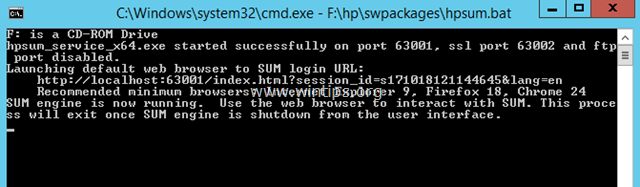
5. Herefter åbnes din browser på HP Smart Update Manager-adressen: http://localhost:63001
6. På velkomstskærmen klikker du på Vejledt opdatering af Localhost .
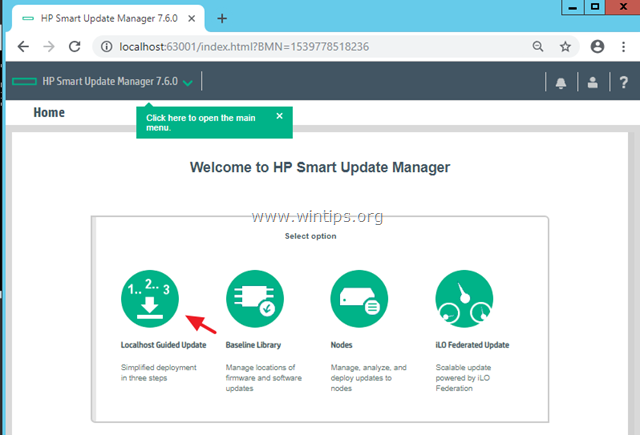
7. Vælg derefter den interaktiv tilstand, og klik på OK .
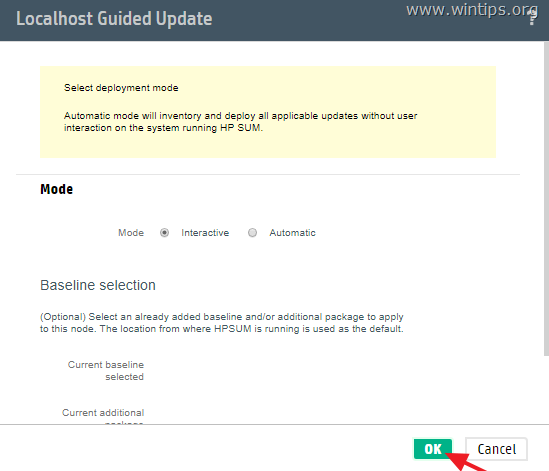
8. Vent nu på, at opgørelsen er færdig. *
Bemærk: Hvis du kører Smart Update Manager (SUM), vil du sandsynligvis modtage følgende fejlmeddelelse:
" Det lykkedes ikke at tilføje baseline C:/Users/Administrator/Downloads/sum810/sum - er en ugyldig placering. Den valgte placering skal have en eller flere komponenter ".
I dette tilfælde skal du udføre følgende handlinger:
1. Download "Service Pack for ProLiant" (i henhold til din servermodel).
2. Montér ISO-filen, og kør derefter HP Smart Update Manager derfra.
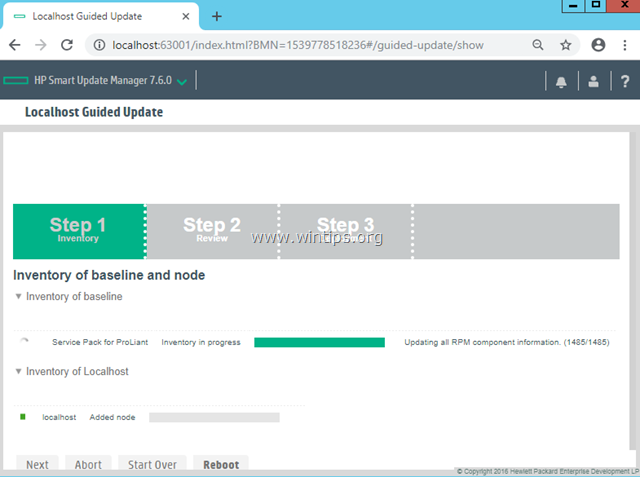
9. Når opgørelsen er afsluttet, skal du klikke på Næste.
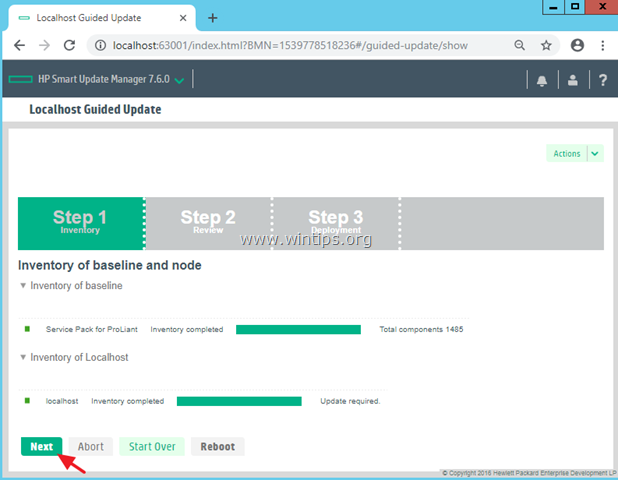
10. Lad alle de standardvalgte komponenter forblive gældende, og klik på Udrulning . *
Bemærk: Hvis knappen Deploy er gråtonet, skal du gennemgå de valgte komponenter og fravælge de komponenter, der har fejl (vises med en rød prik i kolonnen 'Klar til at fortsætte').
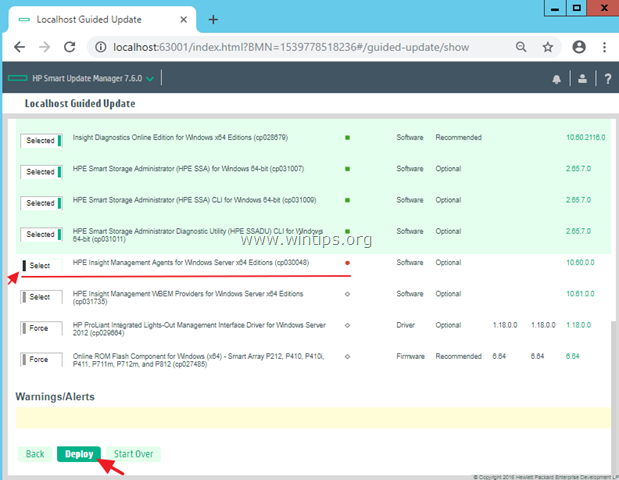
11. Når implementeringsprocessen er afsluttet, skal du klikke på Genstart .
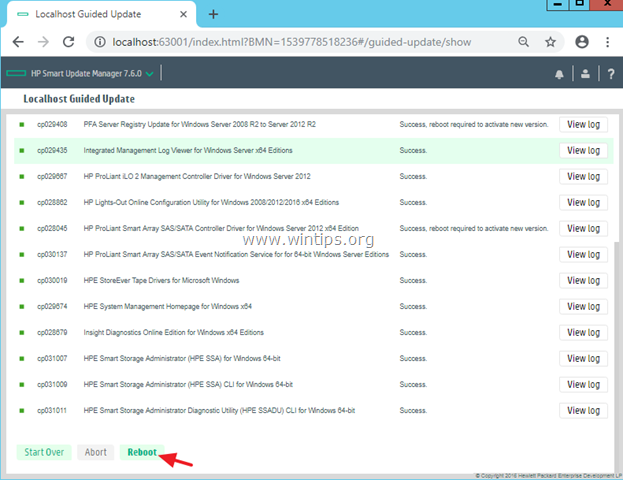
12. Efter genstart skal du køre HP Smart Update Manager igen og installere alle andre anbefalede komponenter og andre komponenter, som du ønsker.
Lad mig vide, om denne guide har hjulpet dig ved at skrive en kommentar om dine erfaringer. Synes godt om og del denne guide for at hjælpe andre.

Andy Davis
En systemadministrators blog om Windows





